Ya puedes descargar (o actualizar) la nueva versión de Grafos 1.3.4. En esta versión sólo hay una pequeña novedad, pero que puede ser muy interesante si eres un profesor, o alumno que está haciendo algún tipo de publicación en LaTeX. Ahora desde el menú Archivo / Exportar imagen… podrás directamente exportar el grafo a formato LaTeX (.tex). Grafos generará un fichero de texto (.tex) con todas las instrucciones y comandos necesarios en LaTeX para construir la imagen del grafo.
Posteriormente podrás abrir y editar dicho fichero, desde tu editor de texto LaTeX, insertarlo en el documento que estés escribiendo y compilarlo para generar un documento .PDF de calidad. Ten presente que es importante que tengas conocimientos de LaTeX para comprender y personalizar los comandos. Si estás buscando un curso para aprender LaTeX, te recomiendo el que imparte mi colega Adolfo Hilario.
Para la construcción del grafo en LaTeX se utilizará el paquete TikZ. Se ha procurado que el resultado final sea lo más parecido al original en Grafos, pero pueden haber pequeñas diferencias. Si quieres podrás personalizarlo y editarlo según tus necesidades, pero deberás tener conocimientos de LaTeX y TikZ.
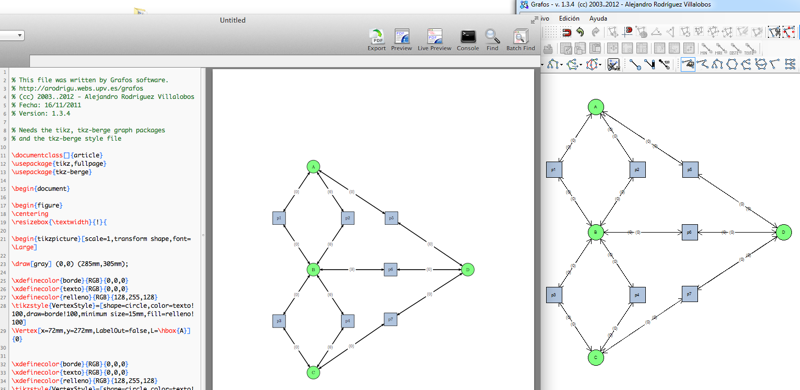
La imagen superior muestra el original en LaTeX a la derecha y el código fuente y el resultado a la izquierda. Como ves se intentan respetar el máximo de estilos de arcos, nodos y textos. A continuación, tienes otro ejemplo de un grafo complejo.
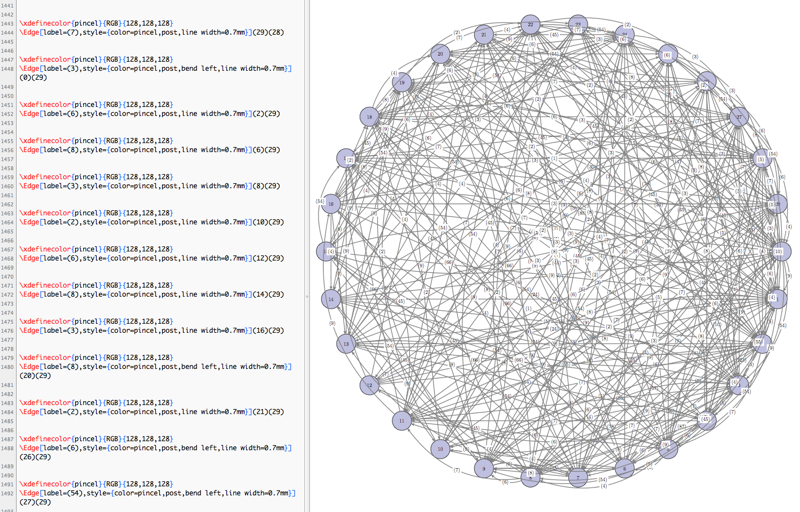
Grafos construirá el fichero LaTeX, adaptando la imagen al ancho de una página automáticamente. Como se trata de un fichero vectorial podrás hacer con él lo que quieras: cambiar el tipo de papel o documento, rotarlo, hacerlo más pequeño, etc. El resultado será un .PDF de calidad.
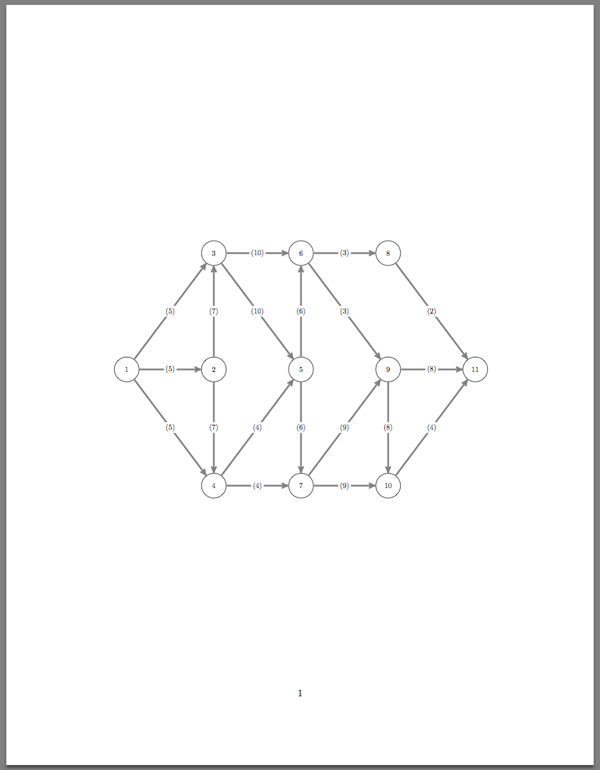
Tanto si eres un profesor como un alumno que está preparando una publicación de investigación, un libro o apuntes de calidad; seguro que esta función te resulta de utilidad y te puede ahorrar bastante tiempo. Como siempre, espero que te resulte de utilidad. Envíame cualquier sugerencia (o fallo detectado).
No olvides que existe una librería de Grafos, que es un servicio web en la nube donde podrás subir tus grafos para compartirlos con otras personas o descargarte los grafos disponibles. Lee este artículo para saber más sobre la librería de Grafos. Por supuesto, podrás sacar mayor partido a los ejemplos de la nube con el libro de Grafos. Recuerda que para celebrar la descarga 20.000 se ha rebajado de precio, y si compras el ejemplar en papel tienes el ebook de regalo.
Muchas gracias Alex y disculpa mi torpeza, creo que ya lo he solucionado.
Creo entender que tu problema es de LaTeX, no de Grafos.
En la siguiente página te explican cómo insertar imágenes dentro de un documento LaTeX.
Los parámetros width=xx y height=xx te ayudarán a darle tamaño a la imagen y asegurarte que tiene las proporciones correctas, más información por ejemplo aquí.
Hola Alex, gracias por responder tan rápido. El problema es que si yo genero directamente la imagen con grafos y la guardo con formato .gif, al colocarla en LaTeX queda un poco distorsionada, por eso había probado a incluirla como un fichero vectorial. El problema es que no se como cambiarle el tamaño… intento modificar el archivo, pero temo que no tengo conocimientos suficientes.
Saludos
Lo que te recomiendo que uses Grafos para generar y exportar la imagen del grafo, y que uses otro programa (Word, LaTeX, LibreOffice) para la impresión. Así podrás ajustar el tamaño del grafo y colocarlo perfectamente en tu página. Desde Grafos puedes exportar a multitud de ficheros de imagen (bitmaps, vectoriales e incluso para LaTeX). El fichero vectorial o LaTeX puede tener el tamaño que quieras sin perder resolución y sin mostrar pixelado. También puedes copiar la imagen del grafo al portapapeles y pegarla directamente en tu documento Word.
Saludos
Hola, tengo una pequeña duda. He conseguido insertar un grafo en mi trabajo de esta forma, pero como bien dice usted, el tamaño se ha ajustado a un folio, ¿Cómo lo puedo reducir? Perdón por mi torpeza pero no consigo cambiarle el tamaño.
Saludos y gracias de antemano.